Observação:
- Este tutorial requer acesso ao Oracle Cloud. Para se cadastrar em uma conta gratuita, consulte Conceitos básicos do Oracle Cloud Infrastructure Free Tier.
- Ele usa valores de exemplo para credenciais, tenancy e compartimentos do Oracle Cloud Infrastructure. Ao concluir seu laboratório, substitua esses valores por valores específicos do seu ambiente de nuvem.
Configurar o Serviço Virtual HTTP no Balanceador de Carga Avançado do NSX no SDDC do Oracle Cloud VMware Solution para Acesso Baseado na Internet
Visão geral
Nesta série, implementamos e configuramos com sucesso os controladores NSX Advanced Load Balancer (anteriormente conhecidos como Avi Networks), estabelecemos um serviço virtual DNS, implementamos um serviço virtual HTTP e ativamos a conectividade perfeita para que usuários internos acessem servidores Web.
Este é o quinto tutorial que estende nosso escopo - Ele o guiará pela implantação de um serviço virtual HTTP no NSX Advanced Load Balancer (NSX ALB) dentro do Oracle Cloud VMware Solution Software-Defined Data Center (SDDC), com foco específico em torná-lo acessível pela internet.
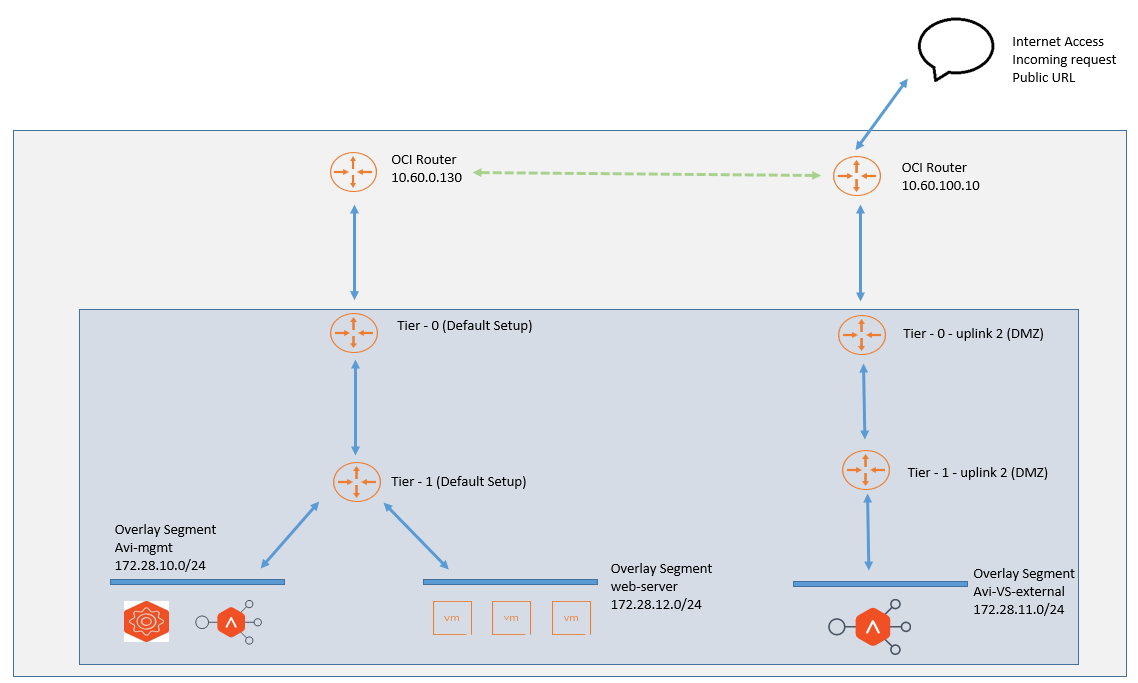
Objetivo
- Os administradores poderão implantar e acessar um serviço virtual HTTP no Balanceador de Carga Avançado NSX no SDDC da Oracle Cloud VMware Solution por meio do nome de domínio para usuários externos ou acesso baseado na Internet.
Pré-requisitos
- O controlador NSX ALB (Avi) foi implantado no SDDC do Oracle Cloud VMware Solution. Consulte Tutorial 1: Implantar o Balanceador de Carga Avançado NSX VMware no SDDC do Oracle Cloud VMware Solution.
Tarefa 1: Configurar Conectividade Externa de Entrada para o Segmento de Sobreposição do Oracle Cloud VMware Solution
Nos tutoriais anteriores, implementamos, configuramos e configuramos o acesso aos servidores Web apenas para usuários internos.
Agora, o IP do serviço virtual Nginx precisa ser mapeado para o IP público no OCI (Oracle Cloud Infrastructure), que será associado ao nosso nome de domínio público. Isso configurará o acesso externo para servidores Web.
Para configurar um ambiente de zona desmilitarizada (DMZ) no Oracle Cloud VMware Solution SDDC, consulte Um Guia Detalhado para Implantar um DMZ no NSX-T para a Oracle Cloud VMware Solution. Depois que a configuração for implantada, teremos outro conjunto de bordas NSX com Tier-0 e Tier-1 dedicados.
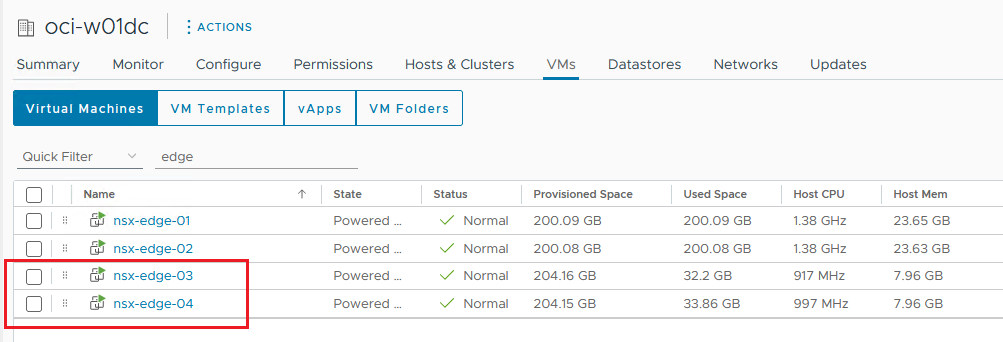
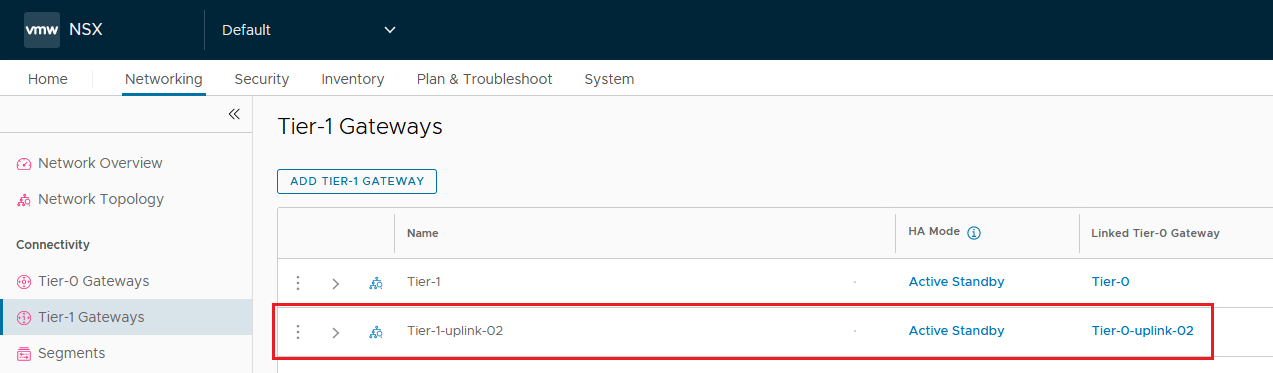
Tarefa 2: Configurar Controladores NSX ALB (Avi)
Configuramos o DMZ na Oracle Cloud VMware Solution e implementamos controladores NSX ALB (Avi). Agora precisamos configurar a configuração.
-
Siga o [Tutorial 2: Configurar o Balanceador de Carga Avançado NSX VMware na Oracle Cloud VMware Solution desta série e conclua as tarefas a seguir.
-
Tarefa 1: Adicionar credenciais vCenter e NSX-T
-
Tarefa 2: Criar Biblioteca de Conteúdo no Oracle Cloud VMware Solution vCenter.
-
Tarefa 3: Criar perfil de DNS e IPAM no controlador NSX ALB (Avi).
Observação: Precisamos criar um segmento de sobreposição NSX adicional.
-
-
Faça log-in no portal NSX-T da Solução VMWare do Oracle Cloud, navegue até Rede e Segmentos. Na guia NSX, clique em Adicionar Segmento.
-
Especifique as informações a seguir e clique em Salvar.
- Nome: Digite o nome.
- Gateway Conectado: Selecione a Camada 1 apropriada (neste tutorial, ele é suportado pelo uplink 2 do DMZ).
- Zona de Transporte: Selecione a zona de transporte Overlay-TZ.
- Sub-redes: Informe o CIDR.
- Não ativaremos o DHCP, pois os servidores Web terão IP estático.
-
Também precisamos criar uma rede de sobreposição adicional para hospedar redes de gerenciamento e servidores Web.
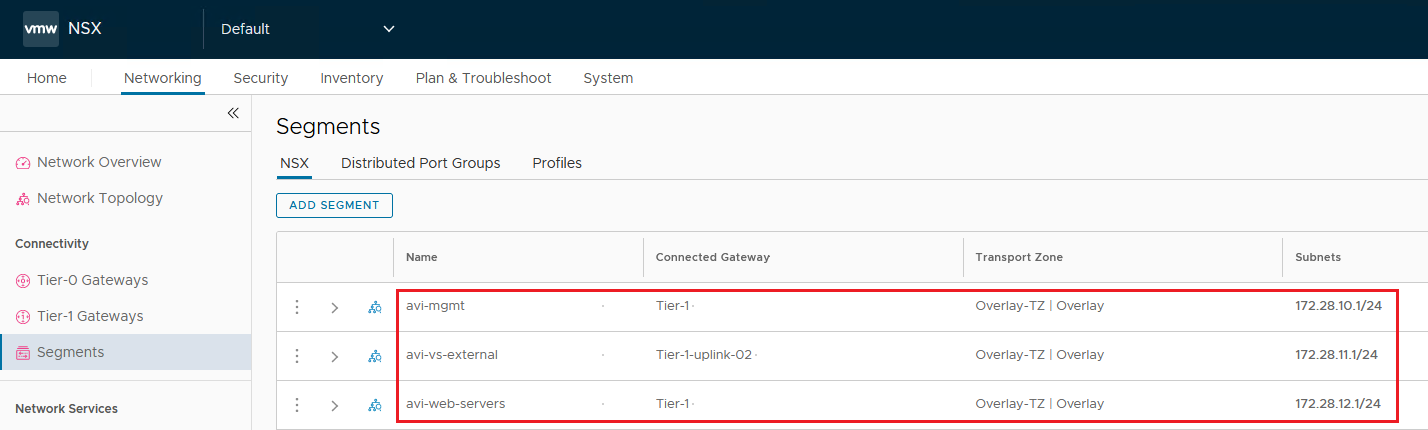
- Continue seguindo o Tutorial 2: Configurar o Balanceador de Carga Avançado NSX VMware na Oracle Cloud VMware Solution da Tarefa 5, a próxima etapa essencial envolve a incorporação perfeita do NSX-T como um conector da Nuvem.
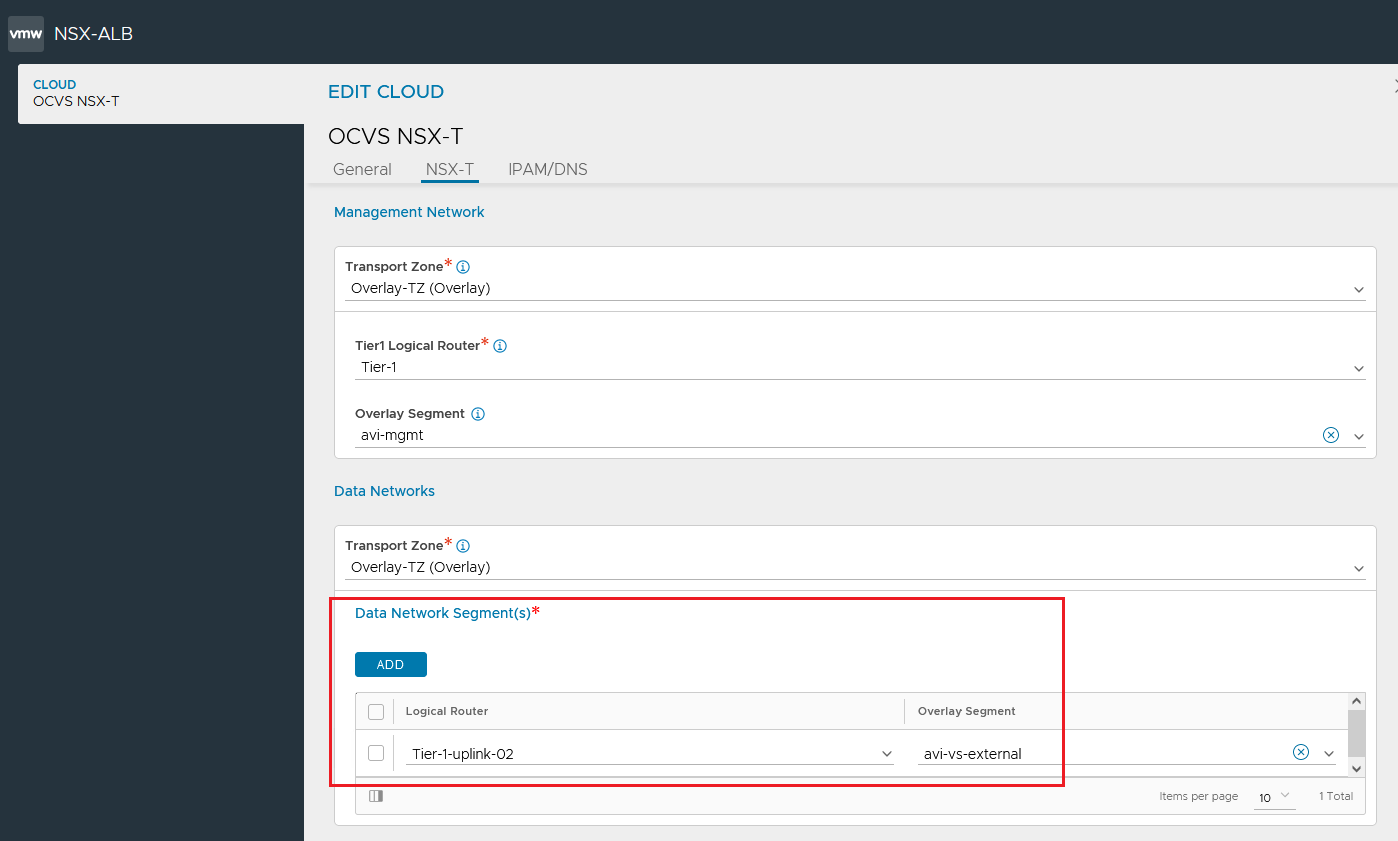
Observação: A maioria das etapas permanece a mesma de acordo com o Tutorial 2: Configurar o Balanceador de Carga Avançado NSX VMware na Oracle Cloud VMware Solution. A única diferença é que o Segmento de Rede de Dados está alinhado à Camada DMZ-01, pois os usuários se conectarão pela internet.
Tarefa 3: Configurar e implantar o DNS Virtual Service
Para implantar o serviço virtual de DNS, consulte Tutorial 3: Configurar o Serviço Virtual de DNS no Balanceador de Carga Avançado NSX no SDDC do Oracle Cloud VMware Solution e conclua as tarefas a seguir.
- Tarefa 1: Definir intervalo de IP no perfil de rede do conector do NSX-T Cloud.
Para implantar a rede de serviço virtual que é avi-vs-external no DMZ para acesso público, precisamos consultar o segmento de sobreposição avi-vs-external para uplink do DMZ Tier-1-uplink-2.
Uma vez concluída a configuração, agora precisamos implantar o serviço virtual DNS. Seguiremos a Tarefa 3 do Tutorial 3: Configurar o Serviço Virtual DNS no Balanceador de Carga Avançado NSX no SDDC do Oracle Cloud VMware Solution e selecionaremos avi-vs-external para VIP que configuramos anteriormente e outras etapas serão as mesmas.
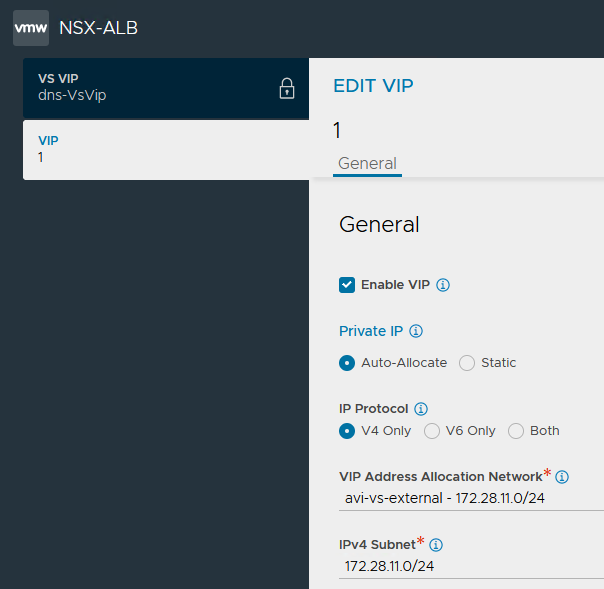
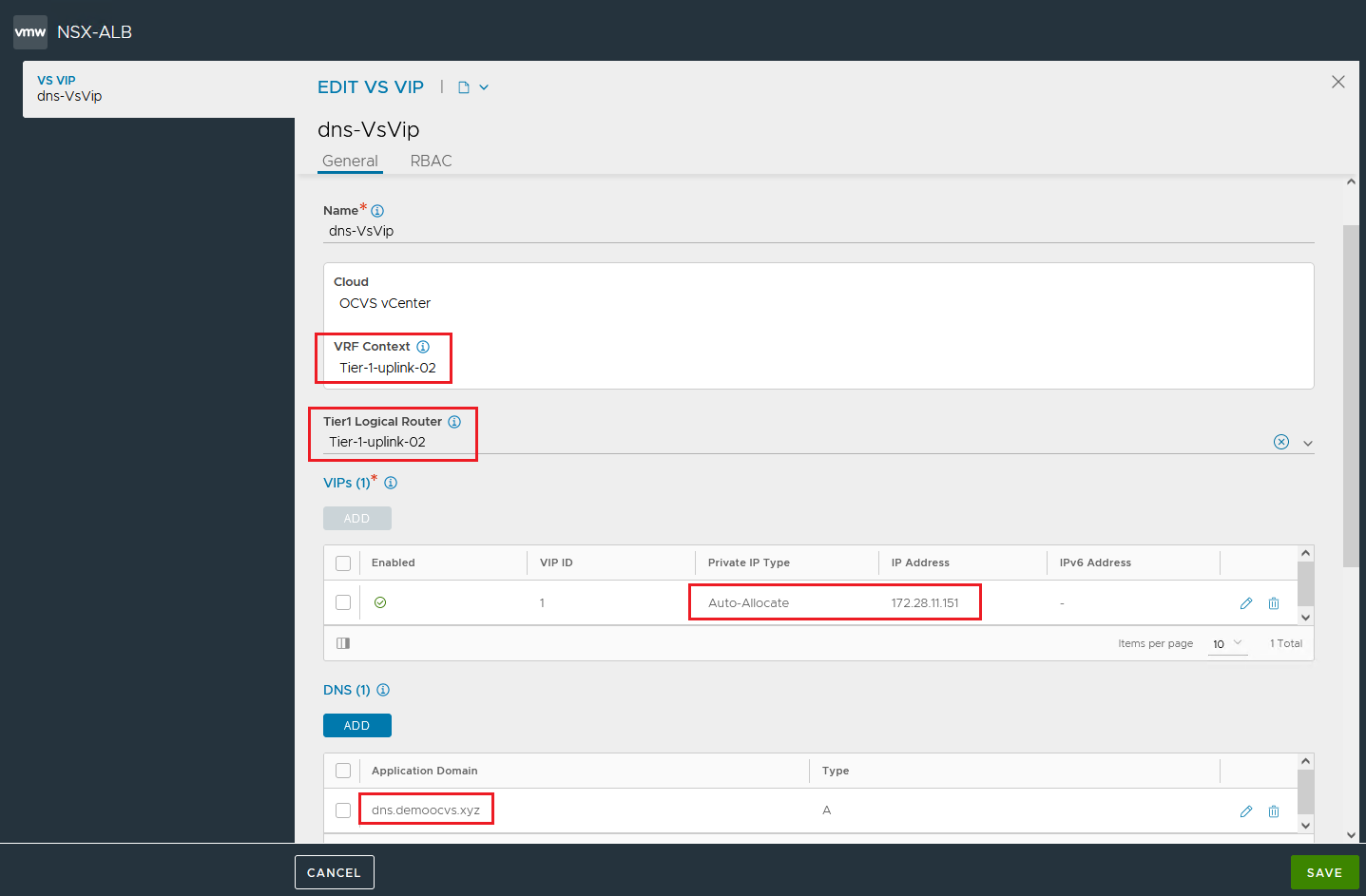
Tarefa 4: Configurar e Implantar o Serviço Virtual HTTP
Para implantar o serviço virtual HTTP, consulte Tutorial 4: Configurar o Serviço Virtual HTTP no Balanceador de Carga Avançado NSX no SDDC do Oracle Cloud VMware Solution para Usuários Internos e conclua a Tarefa 2, durante a criação do VIP, precisamos selecionar o segmento de sobreposição suportado pelo VRF que é avi-vs-external e outras etapas permanecerão as mesmas.
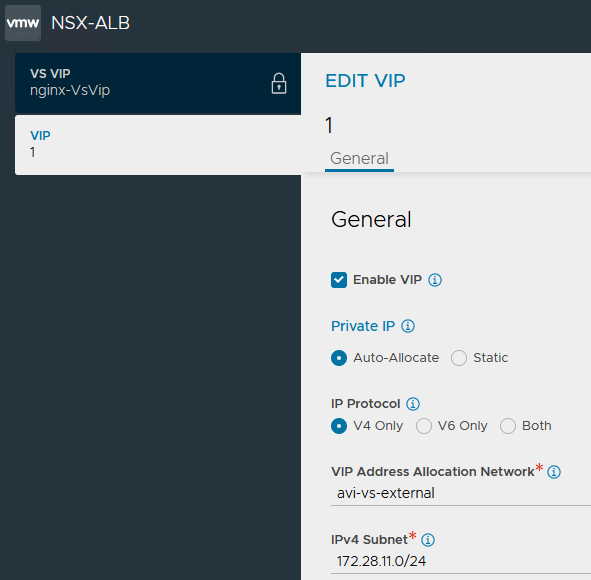
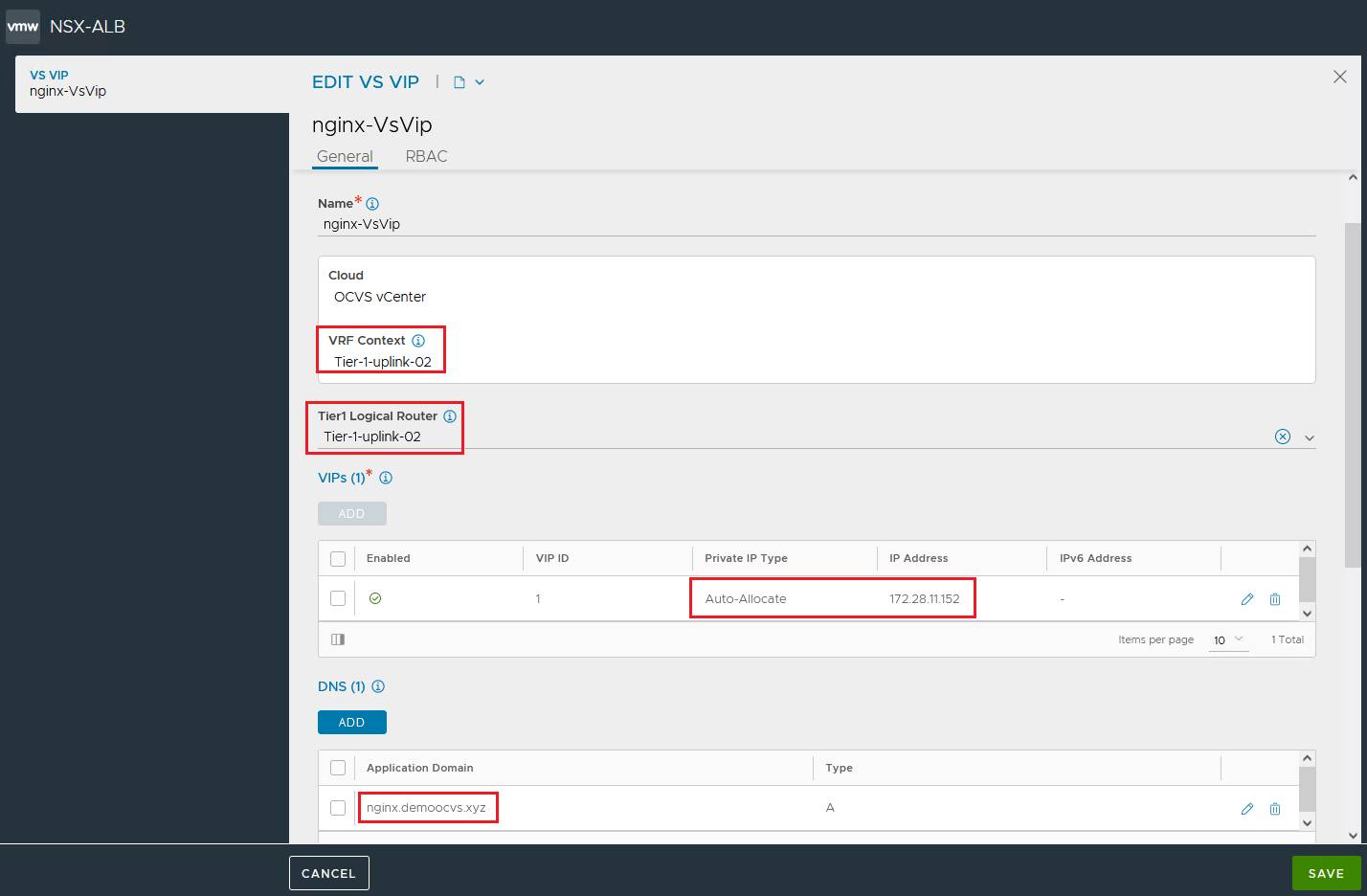
Tarefa 5: Mapear IP público com IP privado do Serviço Virtual HTTP
Podemos acessar o serviço virtual HTTP por IP e nomear internamente. No entanto, para acessar o URL pela internet, precisamos mapear o IP privado do serviço virtual HTTP com o IP público.
Para anexar um IP público a uma VM convidada na Oracle Cloud VMware Solution, consulte Saiba Como Anexar um IP Público a uma VM Convidada na Oracle Cloud VMware Solution.
O domínio usado nesta série demoocvs.xyz está registrado no registro de domínio GoDaddy e criamos uma entrada para o mesmo.
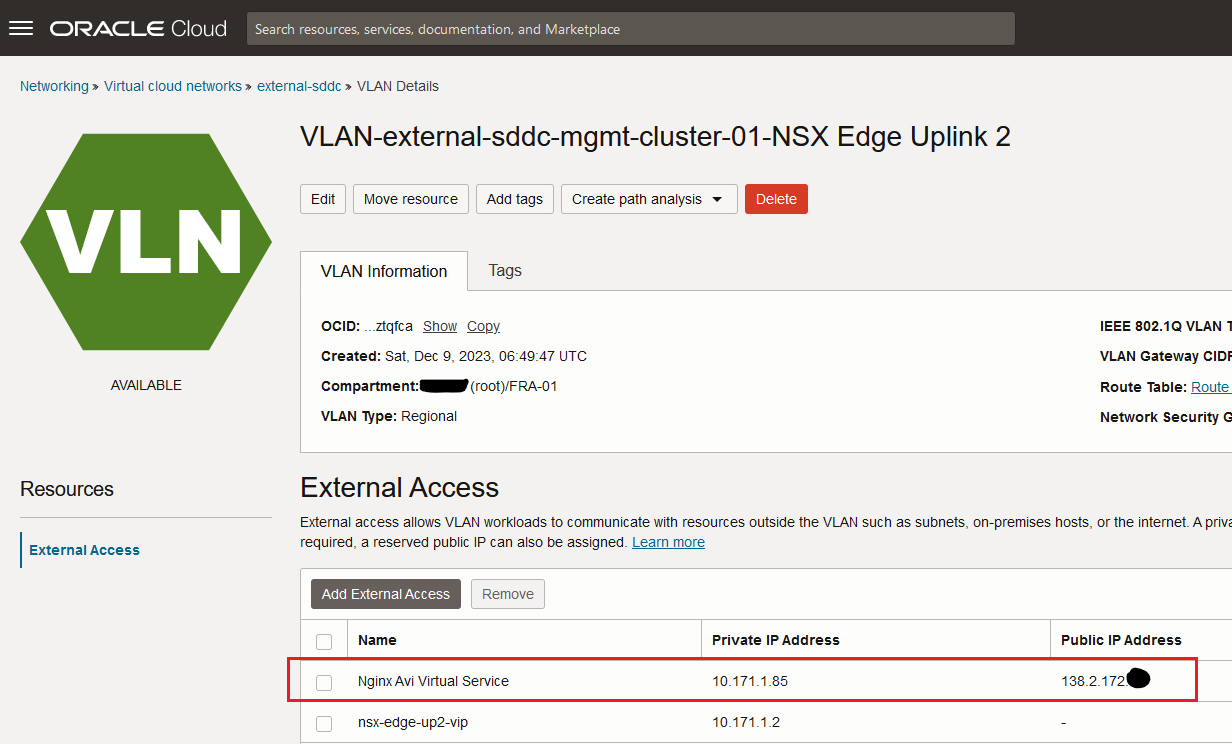
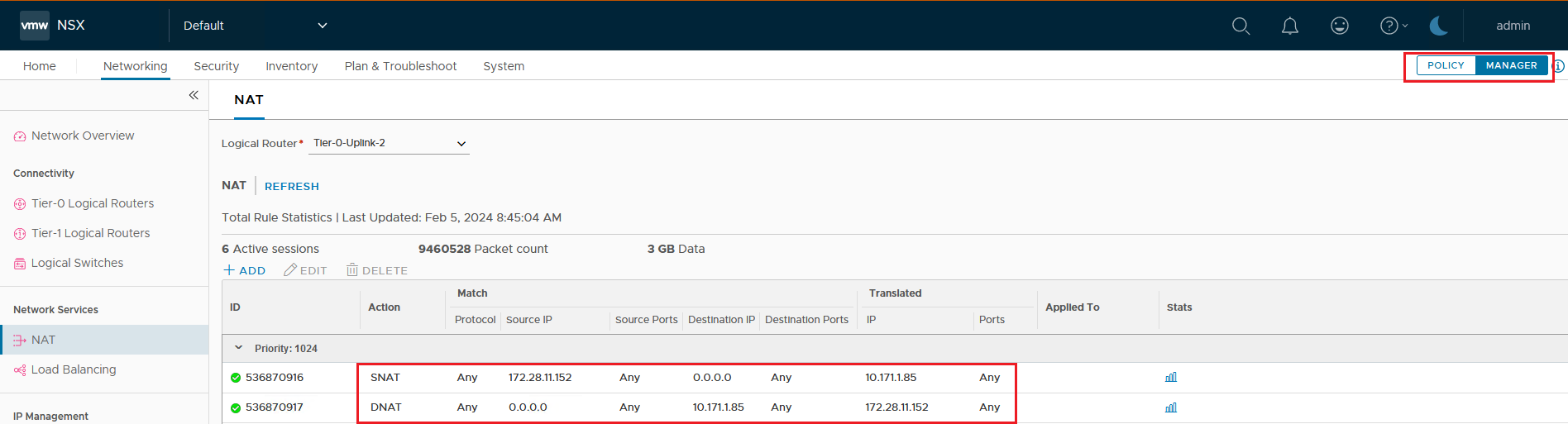
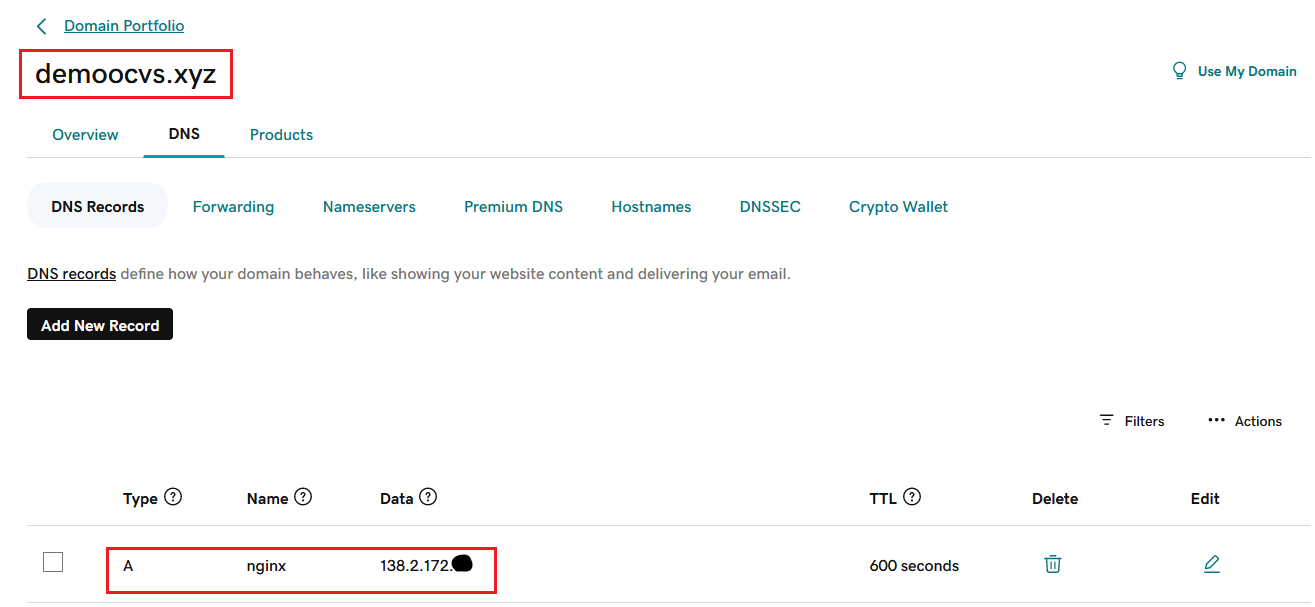
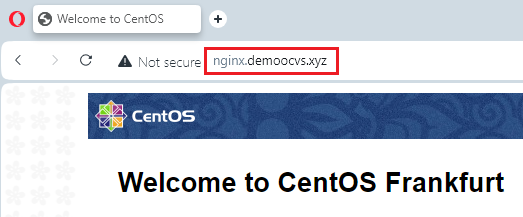
Próximas Etapas
Para Configurar o Global Server Load Balancing (GSLB) para acessar um serviço virtual HTTP na Oracle Cloud VMware Solution por meio do NSX Advanced Load Balancer pela internet, consulte Tutorial 6: Configurar o GSLB para acessar um serviço virtual HTTP na Oracle Cloud VMware Solution por meio do NSX Advanced Load Balancer pela internet.
Confirmação
- Autor - Vaibhav Tiwari (Especialista em Soluções em Nuvem VMware)
Mais Recursos de Aprendizagem
Explore outros laboratórios em docs.oracle.com/learn ou acesse mais conteúdo de aprendizado gratuito no canal Oracle Learning YouTube. Além disso, visite education.oracle.com/learning-explorer para se tornar um Oracle Learning Explorer.
Para obter a documentação do produto, visite o Oracle Help Center.
Configure HTTP Virtual Service on NSX Advanced Load Balancer in Oracle Cloud VMware Solution SDDC for Internet-Based Access
F93427-01
February 2024
Copyright © 2024, Oracle and/or its affiliates.